Posts posted by Whiτe.
-
-
If you say on TruckersMP, there is no speed limit on Europe 1, Europe 2, Europe 3 servers, which was known to everyone in the past.
-
 1
1
-
-
-
-
There is no feeling as enjoyable as listening to Music in the game. So I hope this kind of information will be very useful for most people. Thank you for the information, my friend.

-
-
20 hours ago, AkiraKurosawa said:
2
3
-
-
Thank you for introducing a nice way for him to be popular and famous.

-
Now the excitement for the map has wrapped up like the Excitement of the bus. I am waiting with great hope.

-
Bizim gibi TÜRK oyuncuları bilgilendirdiğiniz için teşekkür ederiz.

-
Nice Photos. The shooting is Excellent. Good for Your hands, Man.

Kind Regards....

-
 1
1
-
-
It feels so good that you're giving out this kind of information. Congratulations.

-
Merhabalar arkadaşlar, Euro Truck Simulator 2’de En Çok Sevidiğiniz Yük nedir?
- Her türlü tarza uygun olan beyaz renk Krone model dorseyi her zaman tercih ediyorum. İstediğin yük olaylarınada girmesi mükemmel.
Saygılarımla...

-
 1
1
-
-
Bu tarz Konuda Bilgilendiriğin için Teşekkür ederim dostum.

-
Bu tarz Konuda Bilgilendiriğin için Teşekkür ederim dostum.
-
On 1/27/2018 at 5:16 PM, i z m said:
Selamlar, bu rehberde Bad Username/Tag sebebiyle ban cezası alıp, ceza itirazı yaptığınızda Admin tarafından size: Tagınızı değiştirdikten sonra ekran görüntüsü alın ve bize gönderin, böylece ban cezanızı kaldıracağız. gibi bir cevap aldığınızda bunu nasıl yapacağınızı öğreneceksiniz. Hazırsanız başlayalım.
Adım 1: Tagınızı değiştirmek.
- Multiplayer'i başlatın.
- Multiplayer modu normal bir şekilde oyuna girer gibi başlatın. Banlı olsanız bile launcher'i halen açabilecek ve oyun içerisindeki menü ekranına kadar ulaşabileceksiniz. Örnek ekran görüntüsü: https://prnt.sc/i4590k
Adım 2: Multiplayer ayarlarını değiştirmek.
- Ekranın sol üst köşesinde gördüğünüz "çark" işaretine tıklayın. Buna tıklamak Ayarlar kısmına ulaşmanızı sağlayacak, bu bölümde tagınızı değiştirmek için gerekli olan alana ulaşmış olacaksınız.
-
General kısmını bulun. Tıkladıktan sonra, takiben tagınızı değiştirebileceğiniz yer burası olacak. Örnek ekran görüntüsü:

Adım 3: Tagınızı değiştirmek.
- Artık tagınızı değiştirebileceğiniz bölüme eriştiniz. Player Tag kutucuğunu bulun ve eski tagınızı kaldırın, takiben yenisini yazın ve kaydedin. Örnek ekran görüntüsü: http://prntscr.com/i4526z
> İşlem tamam, şimdi nasıl itiraza cevap vereceğimizi öğrenelim.
Adım 1: Tagınızı değiştirdiğinizi karşı tarafa kanıtlamak.
Oyuna geri dönüşünüzü gerçekleştirmek için sizi banlayan Game Moderator'e tagınızı değiştirdiğinizi ispatlamanız gerekiyor. Bunun için ise, multiplayer settings alanında çekilmiş, eski tagınızı sildiğiniz ve yenisini yazdığınızı gösteren bir ekran görüntüsü yeterli.
Adım 2: Yeni tagınızın ekran görüntüsünü almak.
- Ekran görüntüsünü almalısınız. Değiştirdiğiniz tagın ekran görüntüsünü almalısınız.
- Ekran görüntüsünü almak için PrntScrn, F10 ya da F12 tuşunu kullanabilirsiniz.(Ekleme için @Jigglypuff 'RZ'ye teşekkürler)
- Ekran görüntüsünü yükleyin. Herhangi bir güvenli upload sitesine ekran görüntüsünü yükleyin. imgur veya prntsc sitelerini öneririm.(Türk oyuncular için hızlıresim en iyi seçenek olacaktır.)
Adım 3: Ban itirazı.
- Yukarıdaki işlemleri tamamladıktan sonra, https://truckersmp.com/appeals kanalını kullanarak itirazınızı tamamlayabilirsiniz.
> İşlem tamam! Artık hazırsınız, şuan için yapmanız gereken tek şey sabırlı olmak ve karşı taraftan cevap beklemek.
Oyun kurallarına bu bağlantıdan ulaşabilirsiniz: http://truckersmp.com/rules
Türkçe oyun kurallarına aşağıdaki bağlantıdan ulaşabilirsiniz:Dipnot: Bu rehberde bulunan bilgiler, @Aestrial 'a Türkçe çevirisi şahsıma aittir. Rehberde bazı bölümleri kendi dilimize uyarlama amacıyla anlaşılır biçime dönüştürdüm ve öznel eklemelerde bulundum, bu yüzden sade bir çeviri söz konusu değildir. İlginize teşekkürler, umarım sizlere yardımcı olur.
Saygılarımla, iyi eğlenceler!
Mükemmel Bir cevap. Ellerine Sağlık.

-
TruckersMP' e Yeni Başlayan Birisi Neleri Bilmeli?
-
Bu konu hakkında yeni oyuncuları bilgilendirdiğin için teşekkür ederim.
 @DatSpeed
@DatSpeed
-
Bu konu hakkında yeni oyuncuları bilgilendirdiğin için teşekkür ederim.
-
проблема с запуском
- Похоже, у меня были некоторые поврежденные файлы в моих обновлениях Windows.
Вот шаги, которые разрешили эту проблему:
1. Клавиша Windows и клавиша "R".
2. введите “msconfig“.3. Перейдите на вкладку “Общие”, а затем снимите флажок рядом с надписью “Загрузить элементы автозагрузки".
4. Убедитесь, что установлен флажок “Загрузить системные службы”.
5. Перейдите на вкладку “Услуги”.
6. Затем установите флажок “Скрыть все службы Microsoft”, а затем нажмите на кнопку “Отключить все“.
7. Теперь нажмите “Применить” и “ОК“.
8. Перезагрузите компьютер, он загрузится в чистом режиме.
9. Запустите команду "sfc /scannow" с правами администратора, чтобы проверить работоспособность системных файлов и восстановить поврежденные системные файлы.
10. Выполните команду " Dism.exe /online /Cleanup-Image /StartComponentCleanup " с правами администратора
11. Выполните команду " Dism.exe /Online /Cleanup-Image /RestoreHealth команда " с правами администратора
12. Запустите Центр обновления Windows, проверьте наличие обновлений, примените обновления (в моем случае некоторые обновления 20H2 стали видны после описанных выше шагов), а затем перезапустите.
С уважением...
-
Nice job mate.
-
Nice mod pack.
-
 1
1
-
-
I wish good luck to our friend who made the TruckersMP background change mod.
-
 1
1
-
-
I speak by counting the fact that TruckersMP is still struggling with this problem. But this is not an easy situation for managers. All players can be ready to broadcast at any time with a single instant update, as they always do.
-
4 hours ago, Shadel said:
Her iki tırı da seven biri olarak seçim yapmak çok zor ikisinide seviyorum şuan benim için annenmi babanmı sorusuna benziyor ben cevaplayamayacağım.


Mükemmel cevap aga

-
Bana göre hep scania vede hep öyle kalıcak. Volvo ayrı bir yeri var tabi ama hevesim şu anda scania ne alışım o markailla kullanılacak
 .
.
-
-
Solucan

Kind regards...
Whiτe.
Driver

-
Solucan



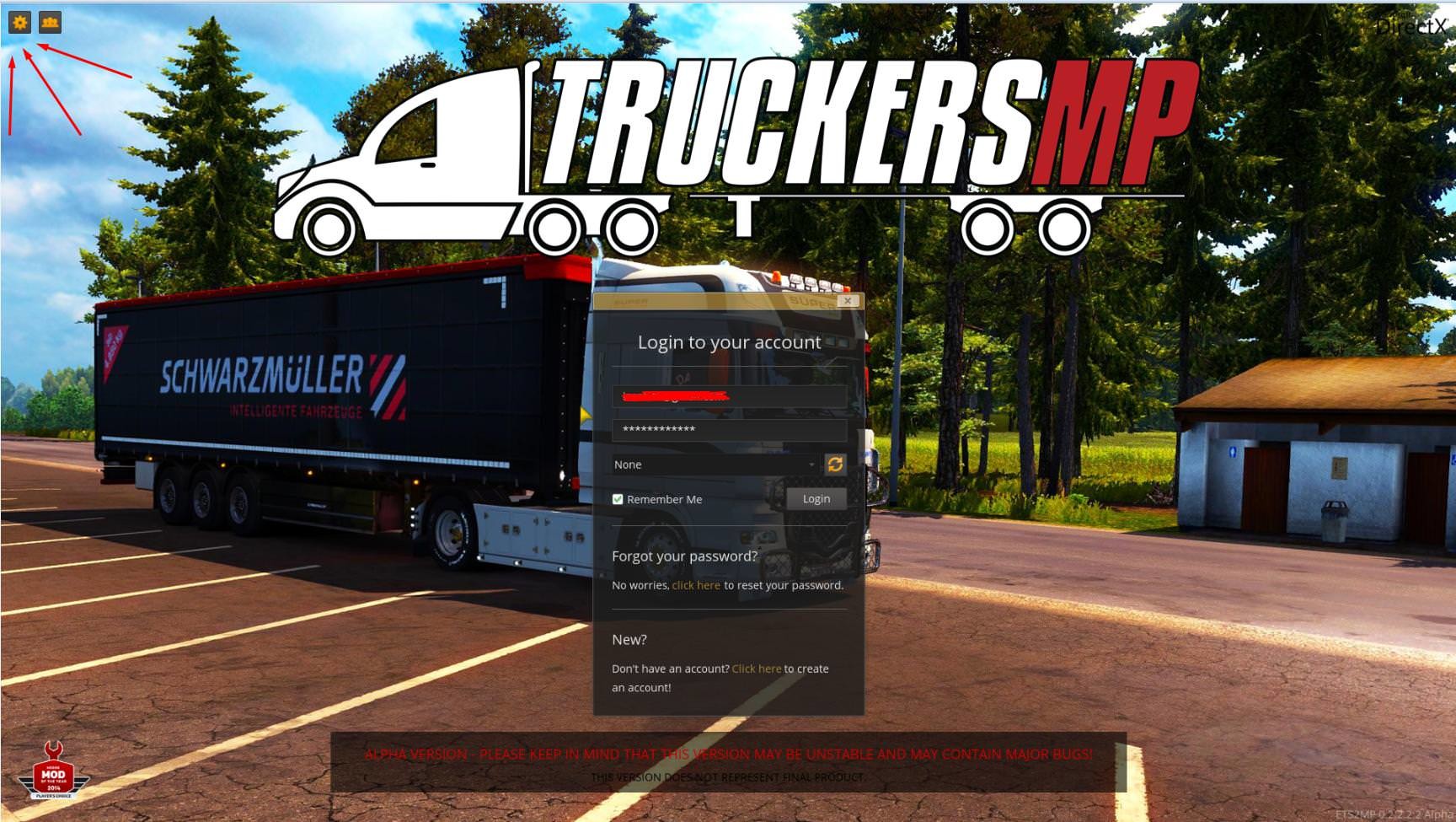
Tips for C-D road.
in Beginners
Posted
Hello Friend;
As we know, the Duisburg-Calais road has a very important place in my opinion on TruckersMP. Because most of TruckersMP users are playing on this road, including me. The starting part of the Düsseldorf exit to Calais road, which has been brought according to the old one, has been a very logical update. But I would like to bring an update about the speed limit of crowded parts and highway-style places.
Kind regards...